Aktualisiert December 2025 : Beenden Sie diese Fehlermeldungen und beschleunigen Sie Ihr Computersystem mit unserem Optimierungstool. Laden Sie es über diesen Link hier herunter.
- Laden Sie das Reparaturprogramm hier herunter und installieren Sie es.
- Lassen Sie es Ihren Computer scannen.
- Das Tool wird dann Ihren Computer reparieren.
Vielleicht habe ich es verpasst, aber einige Benutzer scheinen ein Problem mit Internet Explorer 10 zu haben, dass ihr Zurück-Button manchmal nicht funktioniert. In der Tat, die Forschung ein wenig über das Internet, fand ich, dass viele zu sein scheinen vor diesem Problem seit seiner Veröffentlichung ,und das Problem ist immer noch von Internet Explorer 10 Benutzer, wie aus diesem Forum Beitrag offensichtlich. Nun, bis zu einer solchen Zeit, dass Microsoft eine funktionierende Korrektur für sie veröffentlicht, wenn Sie die , können Sie Alt+Links-Tastaturkombination verwenden, um zurück zu gehen oder diese Schritte zur Fehlerbehebung zu versuchen.
Internet Explorer 10 Zurück-Taste funktioniert nicht richtig
Wir empfehlen die Verwendung dieses Tools bei verschiedenen PC-Problemen.
Dieses Tool behebt häufige Computerfehler, schützt Sie vor Dateiverlust, Malware, Hardwareausfällen und optimiert Ihren PC für maximale Leistung. Beheben Sie PC-Probleme schnell und verhindern Sie, dass andere mit dieser Software arbeiten:
- Download dieses PC-Reparatur-Tool .
- Klicken Sie auf Scan starten, um Windows-Probleme zu finden, die PC-Probleme verursachen könnten.
- Klicken Sie auf Alle reparieren, um alle Probleme zu beheben.
Bevor Sie fortfahren, führen Sie Windows Update aus und stellen Sie sicher, dass Sie alle aktuellen Updates installiert haben.
1] Starten Sie Internet Explorer 10 ohne Add-Ons und prüfen Sie, ob das Problem dadurch behoben wird. Öffnen Sie ein erhöhtes CMD, geben Sie .exe -extoff ein und drücken Sie die Eingabetaste, um Internet Explorer im Modus Keine Add-ons zu öffnen.
Um das problematische Browser-Add-on zu isolieren, können Sie die Manage Add-ons-Funktion des IE verwenden. Deaktivieren Sie die Add-Ons einzeln und prüfen Sie, ob eines der installierten Add-Ons für die Erstellung dieses Problems verantwortlich ist.
2] Internet Explorer ausschalten und einschalten und sehen, ob es hilft
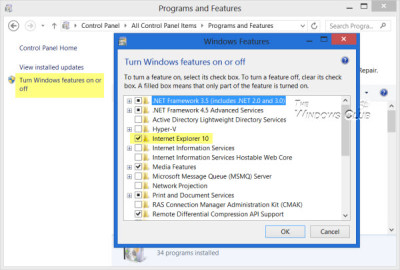
Öffnen Sie die Systemsteuerung > Alle Elemente der Systemsteuerung > Programme und Funktionen > Windows-Funktionen ein- oder ausschalten. Deaktivieren Sie nun das Kontrollkästchen Internet Explorer 10. Klicken Sie auf OK. Sobald die Deinstallation abgeschlossen ist, starten Sie Ihren Computer neu. Öffnen Sie nun erneut diese Einstellung und aktivieren Sie dieses Mal das Kontrollkästchen Internet Explorer und starten Sie Ihren Computer neu.
3] Internet Explorer zurücksetzen
Wenn Sie feststellen, dass Ihr Internet Explorer nicht so funktioniert, wie Sie es wünschen, können Sie die Einstellungen des Internet Explorers leicht auf diesen Beitrag zurücksetzen, wenn Sie denken, dass Sie den Internet Explorer reparieren müssen.
4] Deinstallieren von Internet Explorer 10
Öffnen Sie die Systemsteuerung > Alle Elemente der Systemsteuerung > Programme und Funktionen > Installierte Updates. Suchen Sie nach Windows Internet Explorer unter Microsoft Windows. Klicken Sie mit der rechten Maustaste auf Windows Internet Explorer (ich denke, es sollte KB2718695 sein), und klicken Sie dann auf Deinstallieren. Wenn der Vorgang abgeschlossen ist, starten Sie den PC neu, um die Deinstallation abzuschließen. Die vorherige Version des IE wird wiederhergestellt.
Verwenden Sie diese Option, wenn Sie Internet Explorer deinstallieren und zur vorherigen Version Ihres IE zurückkehren möchten. Es ist nicht möglich, die Version des IE, mit der Ihr Windows ausgeliefert wurde, vollständig zu deinstallieren. Auf diese Weise deinstallieren Sie die späteren Versionen und kehren zur vorherigen Version zurück.
Hoffentlich hilft etwas!
Obwohl ich mich diesem Problem nicht gestellt habe, würde ich gerne wissen, ob es einer von euch getan hat.
EMPFOHLEN: Klicken Sie hier, um Windows-Fehler zu beheben und die Systemleistung zu optimieren
